Alle Methoden zur Ausrichtung des Textes in Microsoft Word

- 2685
- 742
- Prof. Dr. Finja Goebel
Wicrosoft Word ist einer der beliebtesten Textredakteure. Aber gewöhnliche Benutzer sind mit all den Funktionen, die dieses universelle Tool bietet.

Manchmal ist der Benutzer auch in elementaren Dingen verwirrt und kann das Dokument nicht in Ordnung bringen. Einer der Gründe für den krummen Text ist falsch ausgerichtet.
Der Text in Wort auszurichten ist nicht so schwierig. Es gibt mehrere Optionen, um das gewünschte Ergebnis zu erzielen. Welcher zu wählen, hier wird jeder Benutzer selbst entscheiden.
Um endlich mit der Ausrichtung des Textes in Wort umzugehen, müssen Sie alle Methoden und Optionen studieren.
Ausrichtungsmethoden
Es gibt verschiedene Arten der Ausrichtung des geschriebenen Textes in einem von Microsoft entwickelten Wort in einem Programm, das von Microsoft entwickelt wurde. Mit jeder neuen Version der Software verbessert sich die Funktionalität und erweitert sich.
Gleichzeitig bleibt das Wortprogramm relevant und wird häufig von solchen Arten der Ausrichtung des gedruckten Textes verwendet:
- waagerecht;
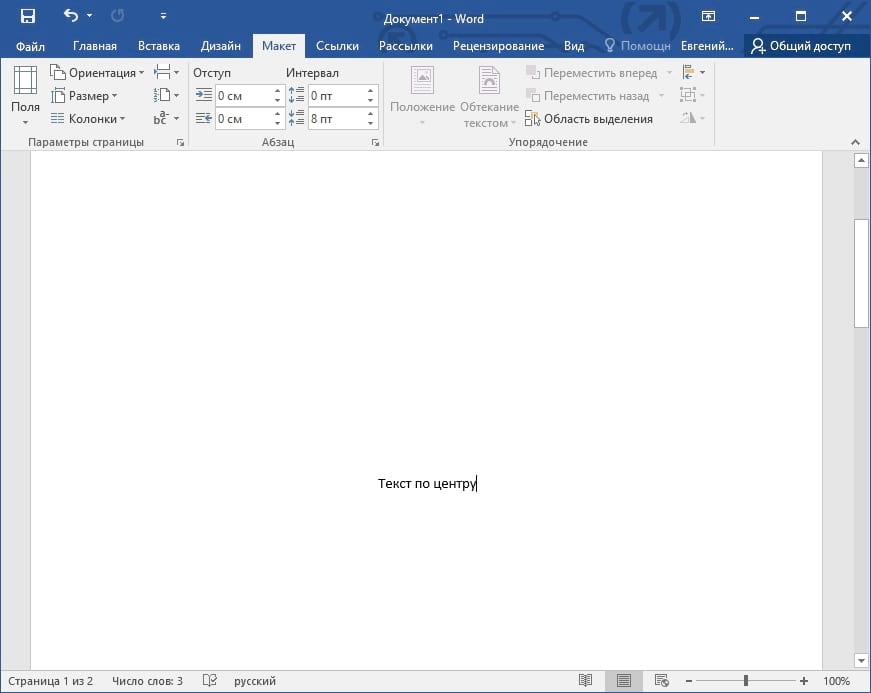
- vertikal.
Diese Methoden können wiederum auf unterschiedliche Weise implementiert werden. Vor dem Benutzer, um die Ausrichtung seines Textes zu starten, wird es nicht überflüssig sein, herauszufinden, was sie sind und was der Word -Editor seinen Benutzern anbieten kann.
Es scheint, dass die einfachste Aufgabe. Aber in der Praxis ist es schön und es ist nicht immer sehr einfach, das Dokument in Word zu lassen. Hier dauert es einige Zeit, um alle Optionen und Feinheiten zu verstehen. Je öfter Sie am Computer sind und die Wortfunktionen studieren, desto einfacher wird es sich herausstellen, mit diesem Büroprogramm zu arbeiten.
Word ermöglicht es, den fertigen Text im Word -Dokument nicht nur in seiner Breite, dh horizontal, sondern auch in der Höhe, in der vertikalen Ebene auszurichten, dh in der vertikalen Ebene.
Waagerecht
Zunächst sollten Sie herausfinden, wie Sie den vorbereiteten Text in Wort horizontal richtig ausrichten können.
Der Großteil der Tools und verschiedenen Funktionen, die das Wortprogramm besitzt. Sie ist das Band. Verschiedene heiße Schlüssel sind an die Hauptfunktionen gebunden.
Wenn der Benutzer eine ziemlich einfache Aufgabe hat, den gedruckten Text in Word in Breite auszurichten, können Sie hier die entsprechenden Tasten oder Schaltflächen auf dem Bedienfeld verwenden. Außerdem gibt es Lineal und eine weniger geforderte Tabula -Funktion.
Nun ausführlicher zu allen Möglichkeiten, um eine nette Ausrichtung im Wort genau in der Breite zu treffen.
Bedienfeld (Band)
Es ist fair zu sagen, dass es am einfachsten ist, den Benutzer unabhängig zu machen, die Breite direkt mit speziellen Schaltflächen auf dem Band auszurichten. Sie befinden sich in der Registerkarte "Main.
Insgesamt hat Word mehrere Schaltflächen zur Verfügung, die den Drucktext in der Breite durchführen, wenn sie gedrückt werden. Sie haben ein geeignetes visuelles Design. Dies macht deutlich, welchen Taste für welche Ausrichtung tatsächlich verantwortlich ist. Nämlich:
- Ausrichtung entlang der Kanten, so die linke Kante und bei Bedarf auf der rechten Kante auch ausrichten;
- Im Zentrum;
- Durch Breite.
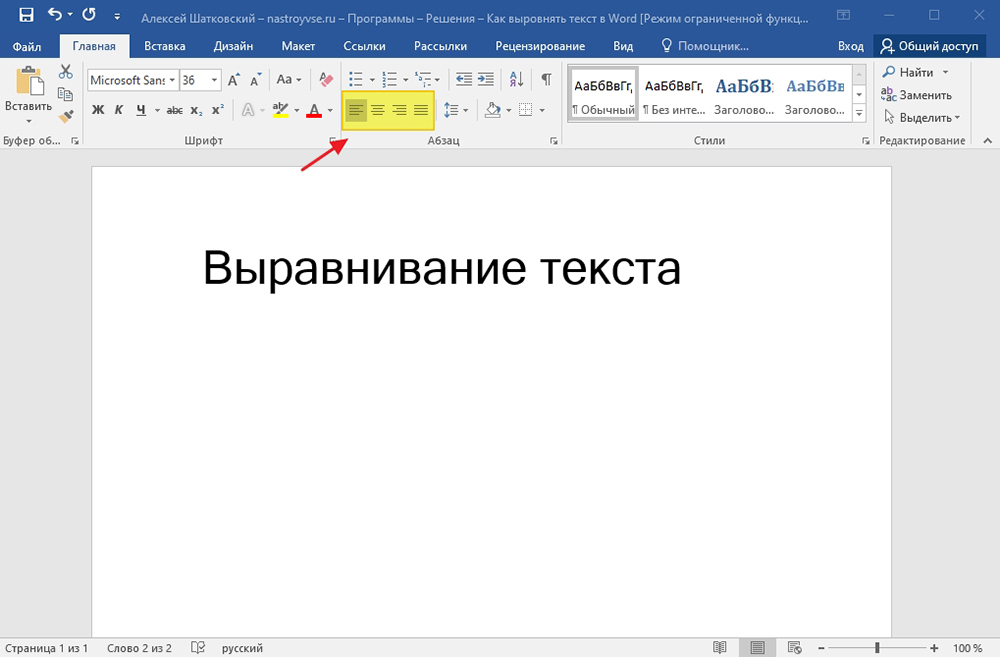
Es ist möglich, die Ausrichtung in der Breite im Word -Texteditor nicht für eine Seite anzuwenden. Diese Funktion wird nur auf das Textarray angewendet. Wir sprechen über Absätze oder mehrere Zeilen. Die Aufgabe dieser Schaltfläche besteht darin, die geschriebene von einer Kante zum anderen zu strecken. Um eine kurze kleine Linie auszurichten, funktioniert es daher nicht in der Breite.
Um den Text schnell durch das Word -Programm zu richten, oder es gibt einen Teil, reicht er aus, und klicken Sie dann auf eine geeignete Schaltfläche auf dem Band.
Gleichzeitig sind die Schaltflächen auf dem Band nicht die einzige Möglichkeit, sich im Word -Editor auszurichten.
Es gibt alternative Methoden, die auch ziemlich oft von Benutzern verwendet werden. Sie mögen komplizierter erscheinen, aber in Wirklichkeit ist dies ein trügerischer Eindruck. Wenn die Aufgabe darin besteht, den Text sanft durch Word auszurichten, können alle verfügbaren Methoden und Tools verwendet werden.
Es ist möglich, die richtige Option für die nachfolgende Ausrichtung in der Breite festzulegen, selbst in einem leeren Textdokument. Dazu reich. Er wird sich bereits automatisch an die erforderlichen Einstellungen anpassen.
Hotkeys
Es gibt eine weitere Option für die Verwendung von Heißschlüssel.
Option für diejenigen, die schneller arbeiten möchten und nicht jedes Mal nach der Registerkarte Tool suchen und nicht auf verschiedene Schaltflächen in der Symbolleiste klicken.
Um den Prozess zu beschleunigen, müssen Sie auf der Tastatur mehrere Tastaturkombinationen lernen.
Um alle Absätze in Word auszurichten und nur die Tastatur mit der Tastatur zu verwenden, erinnern Sie sich an die folgenden Kombinationen:
- Strg und L führen die Ausrichtung am linken Rand durch;
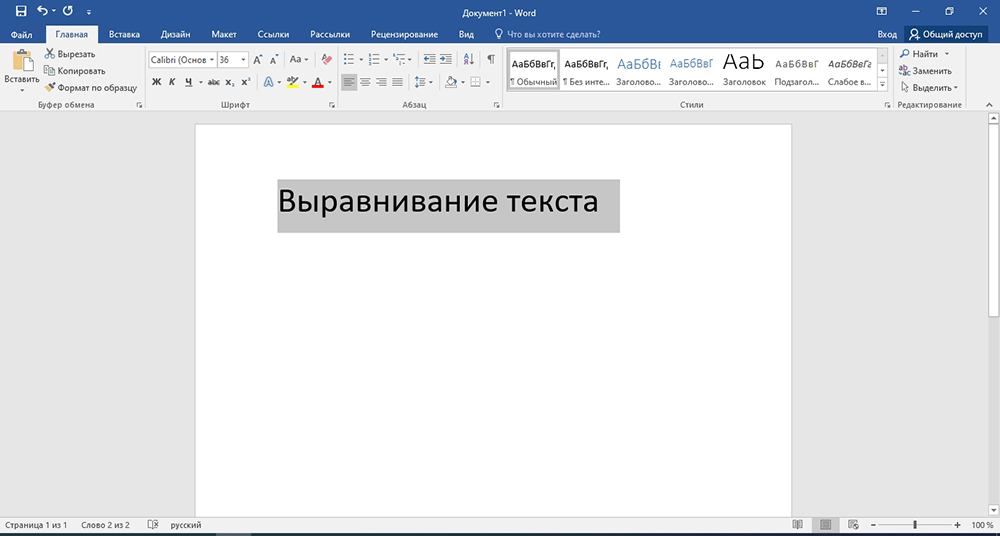
- Strg und R werden immer noch auf der richtigen Kante machen;
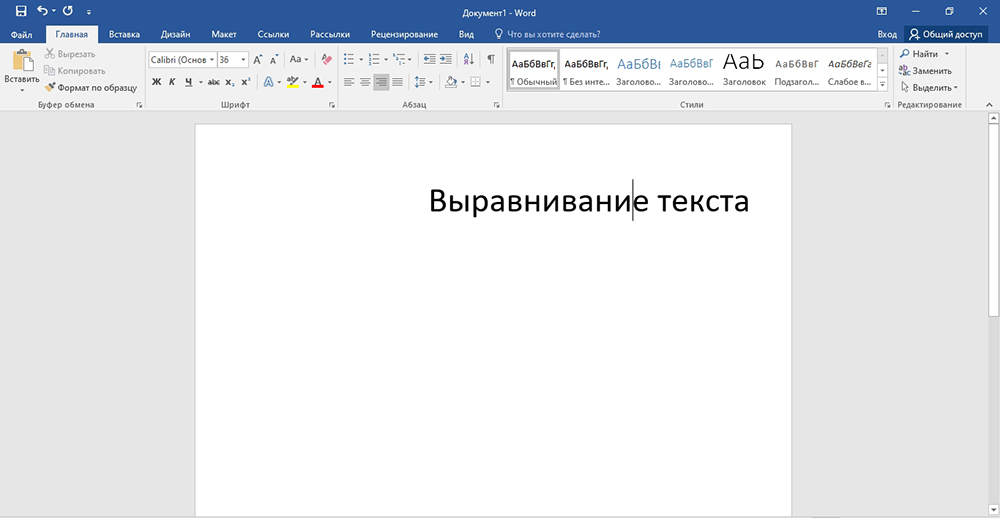
- Strg und E sind in der Mitte ausgerichtet;
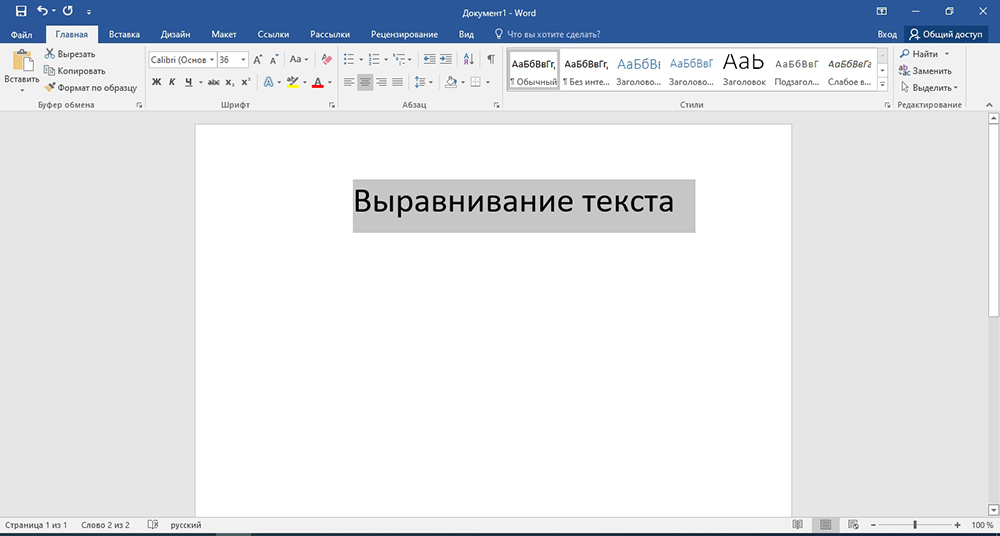
- Strg und j durch Breite.
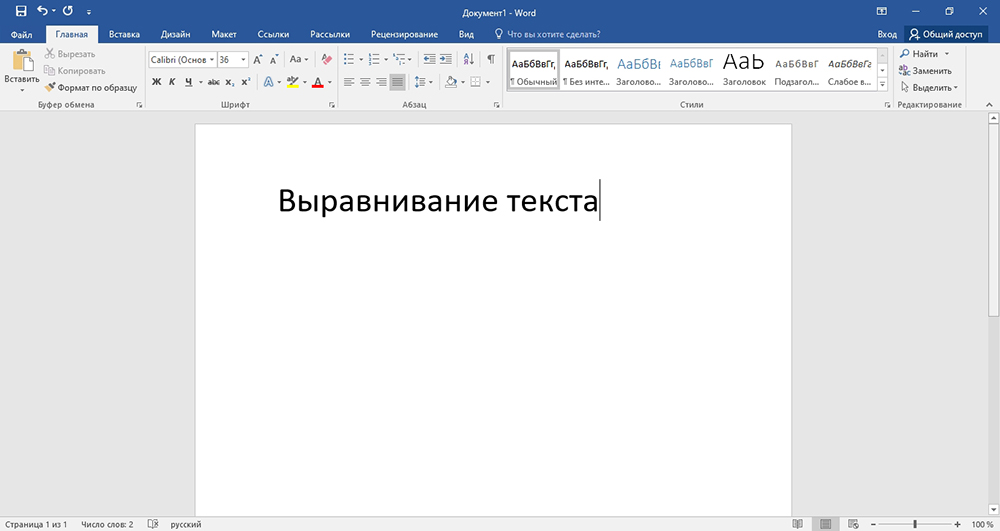
Wie im vorherigen Fall können Sie die Tastaturkombination auf der Tastatur verwenden, den bereits fertigen Text in Ordnung oder mit dem Drucken eines neuen Dokuments mit Ausrichtung beginnen. Im zweiten Fall reicht es aus, den Cursor am Anfang der Linie zu setzen und dann eine der vorgestellten Variationen der Kombination von Tasten auf Ihrer üblichen Tastatur zu drücken.
Willkürliche Methode
Es gibt auch eine willkürliche Ausrichtung, eine Methode unter Verwendung einer horizontalen Linie und Tabellierung. Frühere Methoden ermöglichen es, die Position des geschriebenen Textes relativ zu den Grenzen des Dokuments, des Zentrums zu bestimmen oder ihn zwischen zwei Grenzen zu dehnen. Es gibt jedoch Situationen, in denen es erforderlich ist, eine feste zu erstellen, dh eine einzelne Eindrücke für das gesamte bearbeitbare Dokument oder nur ein Teil davon, im Vergleich zu nur einer oder zwei Grenzen.
Optional können Sie eine Lücke oder Registerkarte verwenden. Dies ist jedoch nur für die erste gedruckte Linie relevant. Nicht ganz der beste Ausweg aus der Situation. Wenn Sie die Arbeit reibungslos und genau ausführen müssen, besteht die beste Lösung darin, das integrierte Lineal oder die Registerkarten zu verwenden. Ihre Kombination wird auch verwendet.
- Um sich aus dem linken Rand zurückzuziehen, müssen Sie den Text oder einen Teil davon auswählen und dann die erforderliche Anzahl der erforderlichen Male drücken. К ода содержиае und сме & пеззззззззззззззааааа & р р & х ходи & unktion, просто уберитöch. Der Minus der Methode ist, dass die Verschiebung auf einem bestimmten festen Schritt durchgeführt wird, was nicht immer für den Benutzer geeignet ist. Plus vom rechten Grenze wird der Text nicht verschoben. In diesem Fall wird der Herrscher helfen.

- Wenn der Herrscher versteckt ist, muss es angezeigt werden, prüfen Sie die Symbolleiste in den Abschnitt. Wählen Sie danach das Dokument aus. Ziehen Sie die obere und untere Führung der Linie des Lineals von links nach rechts, halten Sie den linken Knopf eines Computernagetiers und lassen Sie sie erst nach Abschluss der Ausrichtung frei. Das gleiche kann von rechts nach links erfolgen. Die Zeile verengt sich und erweitert den Inhalt der Seite.

Die Linie hat objektiv großartige Fähigkeiten im Vergleich zur Registerkarte. Gleichzeitig können beide Tools bei der Bearbeitung in Microsoft Word gleichermaßen nützlich und notwendig sein.
Vertikal
Es wird fair zuzugeben, dass die Notwendigkeit, den Text in Microsoft Word in Höhe auszurichten, viel seltener als in der Breite ergibt. Aber ein solches Bedürfnis ist erforderlich.
Die Praxis zeigt deutlich, dass die vertikale Nivellierung normalerweise zum Erstellen formaler Dokumente wie Aussagen, Dekrete und Erklärungen sowie Titelblättern und verschiedenen Arten von Vorlagen verwendet wird. Oder es kann die individuellen Bedürfnisse des Benutzers sein.
Es gibt auch mehrere Optionen, um den Text in Ordnung zu bringen.
Durch Seitenparameter
Die maximal vereinfachte Version der Ausrichtung über Seitenparameter, die vom Benutzer des Word -Office -Programms verwendet werden können.
Obwohl, wie erfahrene Benutzer feststellen, ist es besser, eines der vielen bereitgestellten Vorlagen in Word zu verwenden. Ihr Plus ist, dass sie bereits dekoriert und richtig geebnet sind.
Es ist wichtig zu berücksichtigen, dass die Ausrichtung durch Parameter es Ihnen ermöglicht, nur mit all dem Text auf der Seite oder mit dem Inhalt des gesamten Textdokuments zu arbeiten. Wenn Sie versuchen, die Methode auf einem separaten Fragment anzuwenden, befindet sich sie einfach auf einer separaten Seite.
Der Benutzer muss Folgendes tun:
- Markieren Sie den Inhalt des Dokuments mit der Maus;

- Gehen Sie zum Abschnitt "Layout";

- Öffnen Sie den Abschnitt "Seitenparameter";
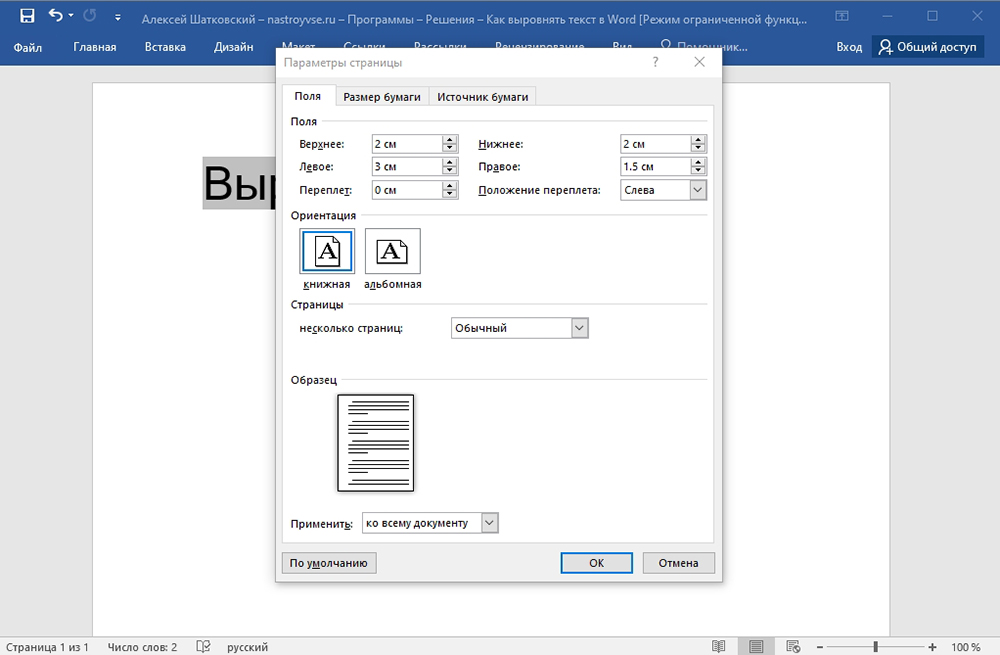
- In der unteren rechten Ecke dieses Blocks befindet sich eine Knopf in Form eines Pfeils und einer Ecke gegenüber der Inschrift "Seitenparameter"
- Ein neues Fenster wird geöffnet, wo Sie auf die Registerkarte "Papierquelle" gehen sollten
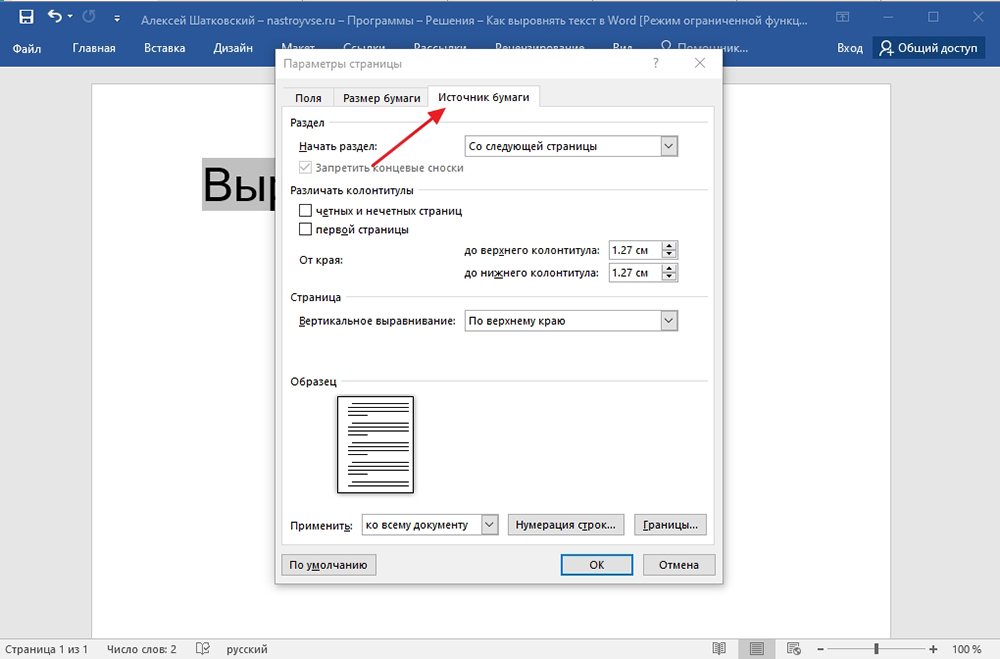
- Hier schauen Sie sich den Block "Page" an
- Gegenüber der Spalte "vertikale Ausrichtung" wählen Sie nun die Option aus, die Ihnen aus der Drop -Down -Liste entspricht
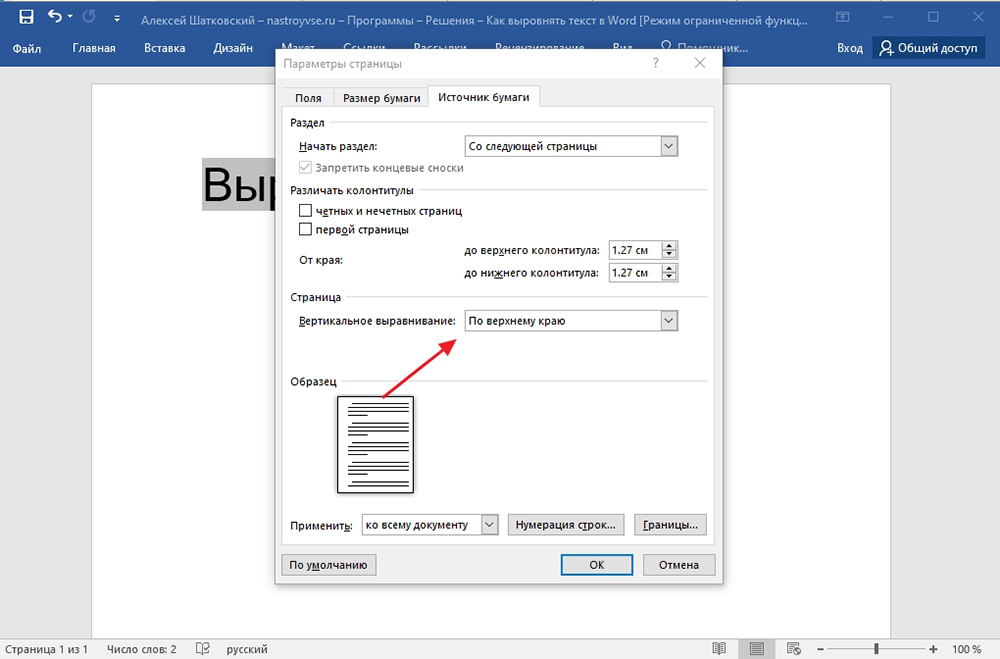
- Wählen Sie aus, auf welchen Text diese Änderung angewendet werden sollte.
Sie können sich nur auf den ausgewählten Teil des Textes und der Abschnitte oder auf das gesamte Dokument bewerben.
Die Änderung endet mit einem einfachen Drücken der OK -Taste.
Mit einem Herrscher
Im vorherigen Teil, in dem die horizontale Ausrichtung in Betracht gezogen wurde, wurde bereits ein Werkzeug als Herrscher verwendet. Dieses Tool, das direkt in das Word -Programm integriert ist, mit dem Benutzer das tun können, was über die "Seitenparameter" implementiert werden soll, ist unmöglich.
Die folgende Anweisung ist hier relevant:
- Schalten Sie die Anzeigefunktion der Linie ein
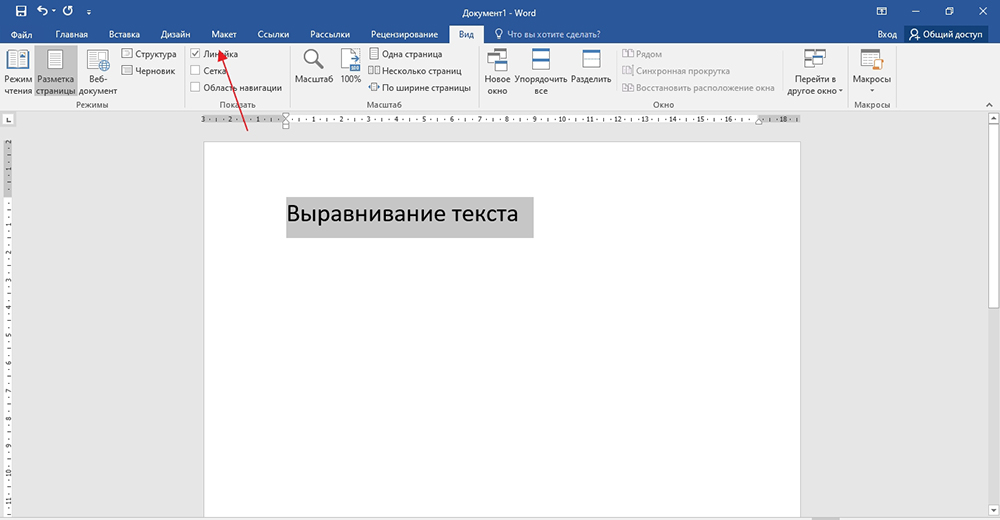
- Übersetzen Sie den Mauszeiger auf die Stelle zwischen der grauen und weißen Zone der vertikalen Linie oben;
- Warten Sie, bis der Cursor die Art von Pfeil in zwei Richtungen erfasst
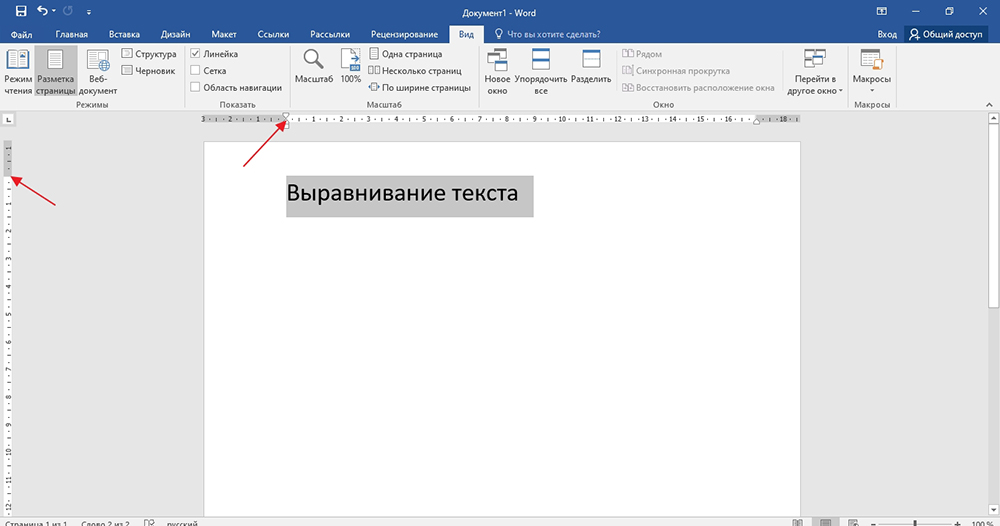
- Schließen Sie den linken Knopf des Computernagetiers;
- Ziehen Sie nun den Cursor nach unten oder nach unten, was bereits von den erforderlichen Änderungen abhängt
- Bewegen Sie den Cursor nach Analogie im unteren Teil Ihres Textes.
Das ist alles, die Arbeit wird dazu erledigt. In Bezug auf die Einstellungen ist der Herrscher flexibler und universeller. Aber hier hängt sehr viel von den spezifischen Aufgaben ab, die dem Benutzer konfrontiert sind.
Wie einige erscheinen mögen, ist die Ausrichtung des Textes eine ziemlich komplizierte Aufgabe. Tatsächlich ist es schwierig, dieser Aussage zuzustimmen. Dies sind die grundlegenden Funktionen des Wortprogramms, die selbst ein Anfänger leicht beherrschen kann. Daher müssen Sie nur ein wenig Exposition und Geduld zeigen, alle Anweisungen sorgfältig untersuchen und buchstäblich nach ein paar Versuchen wird die Ausrichtung in Sekunden lang durchgeführt.
Welche der Tools und Methoden, die man verwenden soll, wird jeder selbst entscheiden?.
Vielen Dank für Ihre Aufmerksamkeit! Abonnieren, Kommentare hinterlassen, relevante Fragen stellen und Ihren Freunden über unser Projekt sprechen!
- « Was tun, wenn ein Fehler beim Formatieren eines Flash -Laufwerks auftritt
- Warum brauchen Sie das Archiv der Outlook Mail? »

